Justera skrivhuvudet manuellt
Om de utskrivna linjerna inte är raka eller om utskriftsresultaten fortfarande inte är tillfredsställande efter att du har gjort en automatisk justering av skrivhuvudet justerar du skrivhuvudets läge manuellt.
 Obs!
Obs!
- Mer information om automatisk justering av skrivhuvudets position finns under Justera skrivhuvudet.
Du måste förbereda: tre ark vanligt papper av A4- eller Letter-format
-
Kontrollera att strömmen är påslagen.
-
Lägg tre ark vanligt papper av A4- eller Letter-format i kassett 2.
När du har satt in kassetten i enheten visas registreringsskärmen för pappersinformation på pekskärmen. Välj A4 eller Letter för Sidstl. (Page size) och Vanligt papper (Plain paper) för Medietyp (Type) och tryck sedan på Registrera (Register).
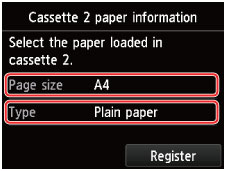
Om ett meddelande visas på skärmen följer du anvisningarna i meddelandet för att slutföra registreringen.
-
Öppna utmatningsfacket.
-
Håll i båda sidorna av utmatningsfacket och öppna det försiktigt.
Utmatningsfackets förlängningsdel öppnas automatiskt när utmatningsfacket öppnas.
-
Skjut ut pappersutmatningsstödet.
 Viktigt!
Viktigt!- Stäng skivfacksledaren om den är öppen.
-
-
Skriv ut mönstret för justering av skrivhuvud.
-
Svep på HEM-skärmen och knacka sedan på
 Konfig. (Setup).
Konfig. (Setup).Skärmen för inställningsmenyn visas.
-
Knacka på
 Underhåll (Maintenance).
Underhåll (Maintenance).Skärmen Underhåll (Maintenance) visas.
-
Knacka på Manuell huvudjustering (Manual head alignment).
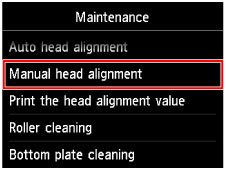
Bekräftelseskärmen visas.
 Obs!
Obs!- Välj Skriv ut huvudjusteringsvärde (Print the head alignment value) om du vill skriva ut och kontrollera aktuella värden för justering av skrivhuvudets läge.
-
Knacka på Ja (Yes).
Testmönstret för justering av skrivhuvud skrivs ut.
 Viktigt!
Viktigt!- Öppna inte manöverpanelen när utskrift pågår.
-
När meddelandet "Skrevs mönstren ut ordentligt? (Did the patterns print correctly?)" visas bekräftar du att mönstret har skrivits ut ordentligt genom att knacka på Ja (Yes).
-
Bekräfta meddelandet och knacka på Nästa (Next).
Inmatningsfönstret för värden för justering av skrivhuvudets läge visas.
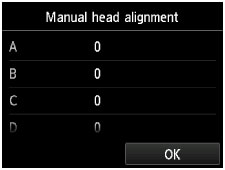
-
-
Titta på det första mönstret och justera skrivhuvudets position.
-
Knacka på A för att kontrollera de utskrivna mönstren och knacka på numret för det mönster i kolumn A som har de minst tydliga vertikala ränderna.
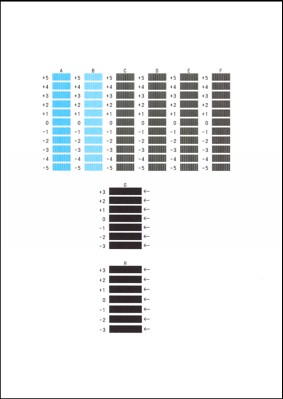
 Obs!
Obs!-
Om det är svårt att välja bästa mönstret, välj den inställning som ger de minst iögonfallande, vertikala ränderna.
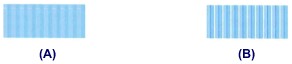
(A) Omärkliga vertikala ränder
(B) Tydliga vertikala rader
-
-
Upprepa proceduren tills du är klar med inmatningen av mönsternumret för kolumnerna B till H. Knacka sedan på OK.
I kolumnerna G och H väljer du den inställning med en pil som ger de minst iögonfallande, horisontella ränderna.
 Obs!
Obs!-
Om det är svårt att välja vilket mönster som är bäst, väljer du den inställning som ger de minst iögonfallande horisontella ränderna.

(C) Omärkliga horisontella ränder
(D) Tydliga horisontella ränder
-
-
Bekräfta meddelandet och knacka på OK.
Det andra mönstret skrivs ut.
 Viktigt!
Viktigt!- Öppna inte manöverpanelen när utskrift pågår.
-
-
Titta på det andra mönstret och justera skrivhuvudets position.
-
Knacka på I för att kontrollera de utskrivna mönstren och knacka på numret för det mönster i kolumn I som har de minst tydliga vertikala ränderna.
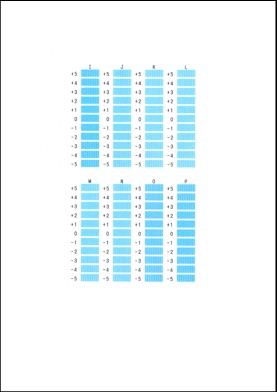
 Obs!
Obs!-
Om det är svårt att välja bästa mönstret, välj den inställning som ger de minst iögonfallande, vertikala ränderna.
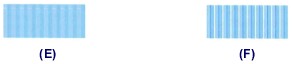
(E) Omärkliga vertikala ränder
(F) Tydliga vertikala rader
-
-
Upprepa proceduren tills du är klar med inmatningen av mönsternumret för kolumnerna J till P. Knacka sedan på OK.
-
Bekräfta meddelandet och knacka på OK.
Det tredje mönstret skrivs ut.
 Viktigt!
Viktigt!- Öppna inte manöverpanelen när utskrift pågår.
-
-
Titta på det tredje mönstret och justera skrivhuvudets position.
-
Knacka på a för att kontrollera de utskrivna mönstren och knacka på numret för det mönster i kolumn a som har de minst tydliga horisontella ränderna.
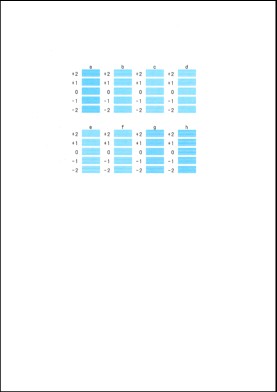
 Obs!
Obs!-
Om det är svårt att välja vilket mönster som är bäst, väljer du den inställning som ger de minst iögonfallande horisontella ränderna.
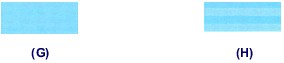
(G) Omärkliga horisontella ränder
(H) Tydliga horisontella ränder
-
-
Upprepa proceduren tills du är klar med inmatningen av mönsternumret för kolumnerna b till h. Knacka sedan på OK.
Den manuella justeringen av skrivhuvudets position är nu slutförd.
-
När meddelandet om att åtgärden utförts visas knackar du på OK.
-

